الترقية من 2013
إذا كنت تقوم بالترقية إلى OneNote 2016 من OneNote 2013، فستحتفظ بكل الميزات التي أنت معتاد عليها وستلاحظ توفر بضع ميزات جديدة أيضاً. وأول ما ستراه عند فتح OneNote 2016 هو أن لديه شكل OneNote 2013 المألوف مع حدود ملونة أكثر. وستتمكن من الاستفادة من تكامل OneNote مع التطبيقات والخدمات الأخرى أيضاً.
يمكنك الآن تضمين ملفات الفيديو من Office Mix وVimeo وYouTube في صفحة داخل OneNote. لمعرفة المزيد حول كيفية القيام بذلك، راجع إدراج ملفات فيديو عبر الإنترنت في OneNote.
باستخدام Microsoft Edge، المستعرض الجديد في نظام التشغيل Windows 10، يمكنك الكتابة على الويب. وبعد تدوين الملاحظات، أو تمييز صفحة ويب، يمكنك مشاركة عملك اليدوي إلى OneNote. اعرف المزيد من المعلومات من خلال زيارة موقع كيفية استخدام Windows.
بواسطة me@onenote.com، يمكنك إرسال المحتوى من علبة الوارد مباشرة إلى OneNote. يُعد إرسال البريد الإلكتروني إلى OneNote طريقة ممتازة لتخزين المحتوى الهام بحيث تتمكن من العثور عليه بسرعة لاحقاً. وإذا أردت إرسال تذكير إلى نفسك أثناء التنقل، فما عليك سوى كتابة بريد سريع. أو، إذا كنت تستخدم تطبيقاً يشتمل على الزر "إرسال عبر البريد الإلكتروني"، فيمكنك مشاركته مع نفسك في البريد الإلكتروني.
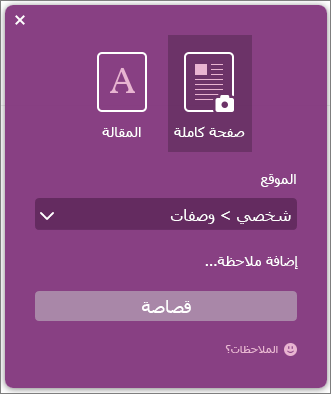
OneNote Clipper عبارة عن طريقة أخرى للقص من ويب مباشرة إلى OneNote. وعند فتح Clipper، يمكنك اختيار قص صفحة كاملة أو مجرد جزء منها. ويمكنك حتى اختيار دفتر الملاحظات والمقطع الذي تريد القص إليه بحيث ستعلم لاحقاً أين تعثر عليه. يُعد Clipper تطبيقاً مجانياً يمكنك الحصول عليه من onenote.com/clipper. كما أنه موجود على شريط المفضلة في المستعرض، أي أنه بمتناول يديك متى كنت بحاجة إليه.
Office Lens هو تطبيق هاتف. وهو يوفر طريقة مثالية لالتقاط الملاحظات والمعلومات من ألواح المعلومات أو القوائم أو اللافتات أو أي عنصر يتضمن نصوصاً متعددة. لست مضطراً إلى تدوين الملاحظات أو الاستناد إلى صور غير واضحة أو القلق بشأن حفظ ملاحظاتك في مكان غير مناسب. ويضع التطبيق بين يديك طريقة رائعة لالتقاط المخططات والرسومات والمعادلات أيضاً، وحتى الصور التي لا تحتوي على نص. يزيل Office Lens الظلال والزوايا الغريبة لإضفاء المزيد من السهولة على قراءة الصور. يمكنك تنزيل Office Lens مجاناً من متجر Windows Phone. أليس لديك Windows Phone ؟ لا تقلق! يتوفر Office Lens لـ iPhone و Android أيضا.
الترقية من 2010
إذا كنت تقوم بالترقية إلى OneNote 2016 من 2010، فستستفيد من كل الميزات المدرجة أعلاه، وستعثر على مجموعة من الميزات الجديدة الأخرى التي تم تقديمها في 2013. يتمتع OneNote بشكل واضح وبسيط بحيث تتمكن من التركيز على ملاحظاتك، وليس على واجهة المستخدم. وإلى جانب المرئيات، ستتوفر لديك الكثير من الميزات المفيدة أيضاً.
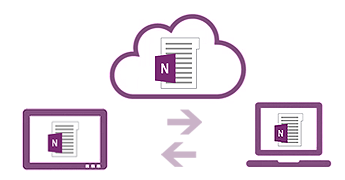
تشبه السحابة موقع تخزين الملفات في السماء. في OneNote، أصبح سهلا أن إنشاء دفتر ملاحظات على OneDrive أو الموقع الخاص بمؤسستك. ومن هناك، تستطيع بسهولة عرض الملاحظات وتحريرها ومزامنتها ومشاركتها والعمل حتى مع أفراد العائلة أو الزملاء أو زملاء الصف على الملاحظات نفسها في الوقت نفسه. هل يوجد دفتر الملاحظات الخاص بك على محرك الأقراص الثابتة ؟ يمكنك نقله إلى السحابة في أي وقت.
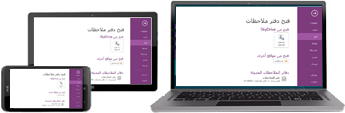
عند تخزين دفاتر الملاحظات في السحابة، ستتمكن من الوصول إلى الملاحظات على كل الأجهزة، بما في ذلك أجهزة الكمبيوتر أو أجهزة الكمبيوتر الدفتري التي تعمل بنظام Windows، أو Mac، أو الهاتف الذكي، أو جهاز iPad أو Android. يمكنك أيضاً استخدام Office للويب المجاني في أي مستعرض تقريباً.
يمكنك الرسم، والمحو، والتحرير بسلاسة بواسطة إصبعك، أو القلم، أو الماوس على أي جهاز ممكّن بتقنية اللمس، مثل كمبيوتر لوحي شخصي أو كمبيوتر محمول مزود بشاشة لمس. وإذا كنت بحاجة إلى مشاركة الملاحظات المكتوبة يدوياً وتهتم بدرجة الوضوح، فيمكن أن يحول OneNote تلقائياً كتابتك اليدوية إلى نص.
يمكنك إرفاق أي ملف تقريباً موجود على الكمبيوتر بأي جزء من ملاحظاتك، مما يؤدي إلى تخزين نسخة من الملف في دفتر الملاحظات. يمكنك أيضاً إنشاء جداول بيانات Excel ورسومات Visio التخطيطية أو استيرادها داخل OneNote مباشرةً وتحرير المعلومات الخاصة بها في ملاحظاتك.
يمكنك إنشاء المزيد من الجداول المتطورة في ملاحظاتك أكثر من ذي قبل. يدعم OneNote الآن خيارات تنسيق جديدة لتظليل الخلايا وصفوف الرؤوس وفرز البيانات الموجودة داخل خلايا الجدول حتى تتمكّن من تنظيم المعلومات وعرضها بالطريقة التي تريدها.
يمكنك التعرّف على الكتّاب الآخرين والمصادقة عليهم بسهولة أكبر باستخدام ملفات تعريف الهويات المُدمجة في OneNote. وتستطيع البحث عن التغييرات والمراجعات في دفتر الملاحظات حسب أسماء الكتّاب وعرض كافة عمليات التحرير الحديثة عند العودة إلى دفتر ملاحظات مشترك.
يمكنك الانضمام إلى الاجتماعات عبر الإنترنت ومشاركة الملاحظات من أي جهاز مدعم، حتى إذا لم يكن Office مثبتاً.
يقوم OneNote بحفظ كل العناصر ومزامنتها تلقائياً أثناء العمل، لذا يمكنك التركيز على آرائك وأفكارك بدلاً من ملفاتك. ويمكنك استخدام "البحث السريع" للعثور على أي عنصر أنشأته أو حفظته من قبل في OneNote. وإذا احتجت في أي وقت إلى مشاركة لقطة من ملاحظاتك مع شخص ليس لديه OneNote، فبإمكانك تصدير ملاحظاتك بمجموعة متنوعة من تنسيقات الملفات.










